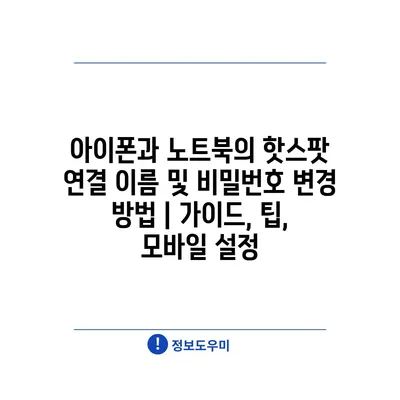아이폰과 노트북의 핫스팟 연결 이름 및 비밀번호를 변경하는 방법에 대해 알아보겠습니다.
핫스팟 기능은 다른 기기에 인터넷을 공유할 수 있는 매우 유용한 옵션입니다.
하지만 기본적으로 설정된 이름과 비밀번호는 쉽게 알아차릴 수 있으므로, 개인적인 정보 보호를 위해 변경하는 것이 좋습니다.
먼저, 아이폰에서 핫스팟 이름과 비밀번호를 변경하려면, ‘설정’ 앱으로 이동해야 합니다.
‘셀룰러’ 또는 ‘모바일 데이터’를 선택하고, ‘개인용 핫스팟’을 클릭해 들어갑니다.
여기서 ‘Wi-Fi 비밀번호’를 클릭하여 원하는 비밀번호로 변경할 수 있습니다.
또한, ‘네트워크 이름’을 변경하려면, ‘정보’로 가서 새로운 이름을 입력하면 됩니다.
다음으로 노트북의 핫스팟 연결 방법을 살펴보겠습니다.
윈도우에서는 ‘설정’에서 ‘네트워크 및 인터넷’으로 가서 ‘모바일 핫스팟’을 선택합니다.
여기에서 핫스팟 이름과 비밀번호를 변경할 수 있는 옵션이 있습니다.
최종적으로, 변경 후에는 기기에서 새로운 이름과 비밀번호로 핫스팟에 다시 연결해야 합니다.
이 간단한 방법을 통해 보다 안전하게 인터넷을 사용할 수 있습니다.
✅ 아이폰 핫스팟 설정을 손쉽게 변경해 보세요.
핫스팟 이름 변경하는 간단한 방법
많은 사람들이 아이폰과 노트북을 사용하여 모바일 핫스팟을 통해 인터넷에 연결합니다. 하지만 기본적으로 설정된 핫스팟 이름과 비밀번호는 사용하기 불편할 수 있습니다. 그래서 이번 설명서에서는 핫스팟 이름과 비밀번호 변경 방법에 대해 알아보겠습니다.
아이폰을 사용할 때, 핫스팟 기능을 활성화하면 자동으로 설정된 이름으로 연결됩니다. 그러나 사용자가 더 쉽게 식별할 수 있도록 변경하는 것이 좋습니다. 아래의 간단한 단계를 따르면, 핫스팟 이름 변경이 할 수 있습니다.
- 아이폰의 설정 메뉴로 이동합니다.
- 일반 설정 아래의 정보를 선택합니다.
- 기기 이름을 클릭하여 새로운 이름으로 변경합니다.
이제 새로운 핫스팟 이름이 설정되었습니다. 다음으로 변경된 핫스팟 이름에 맞춰 비밀번호를 수정해보겠습니다. 비밀번호 역시 사용자가 알아보기 쉽게 설정하는 것이 좋습니다.
비밀번호 변경은 다음과 같이 진행할 수 있습니다:
- 설정 메뉴에서 셀룰러를 선택합니다.
- 핫스팟을 설정한 후, Wi-Fi 비밀번호를 클릭합니다.
- 새로운 비밀번호를 입력하여 저장합니다.
이처럼 기본 설정을 변경하면, 핫스팟 사용이 더욱 원활해집니다. 노트북에서도 핫스팟에 연결할 때 새로운 이름과 비밀번호로 안정적이고 편리하게 사용할 수 있습니다.
핫스팟 이름과 비밀번호를 주기적으로 변경하는 것도 보안 측면에서 매우 중요합니다. 친구들이나 가족들과 공유할 때도 개인 내용을 안전하게 보호할 수 있습니다.
이제 여러분은 핫스팟 이름을 수정하고 비밀번호를 변경하는 간단한 방법을 익혔습니다. 바쁜 일상 속에서 더욱 빠르고 쉽게 인터넷을 사용할 수 있도록, 이 노하우를 활용해보세요!
✅ 안전하게 엑셀 파일을 보호하는 방법을 알아보세요.
아이폰에서 비밀번호 설정하는 요령
아이폰에서 핫스팟을 설정할 때, 비밀번호 변경은 매우 중요합니다. 핫스팟 연결을 안전하게 유지하기 위해서입니다. 아래의 표에서는 아이폰에서 비밀번호를 설정하는 방법과 다양한 팁을 정리하였습니다.
| 단계 | 상세 내용 | 팁 |
|---|---|---|
| 1단계 | 설정 앱을 엽니다. | 화면 하단의 설정 아이콘을 찾아 클릭합니다. |
| 2단계 | 셀룰러 또는 모바일 데이터를 선택합니다. | 핫스팟 옵션이 표시되는지 확인합니다. |
| 3단계 | 개인 핫스팟을 선택합니다. | 핫스팟을 활성화하기 전 비밀번호 변경을 고려하세요. |
| 4단계 | 비밀번호를 입력합니다. | 영문자, 숫자 및 특수문자가 조합된 안전한 비밀번호를 선택하세요. |
| 5단계 | 변경 사항 저장 | 저장 버튼을 눌러 변경 내용을 확인하세요. |
이 표는 아이폰에서 핫스팟 비밀번호를 설정하는 방법을 단계별로 정리한 것입니다. 각 단계를 순서대로 따라가면 손쉽게 비밀번호를 변경할 수 있습니다. 안전한 비밀번호는 데이터를 보호하는 데 매우 중요하니 신중하게 선택해 주시기 바랍니다.
✅ 아이폰과 노트북의 핫스팟 연결을 최적화하는 방법을 알아보세요.
노트북과의 핫스팟 연결 최적화하기
핫스팟 이름 변경하기
핫스팟 이름을 변경하면 더 쉽게 연결할 수 있습니다.
아이폰의 핫스팟 이름 변경은 설정에서 할 수 있습니다. 일반적으로, 아이폰의 기본 핫스팟 이름은 기기 이름과 동일하게 설정되어 있습니다. 이를 변경하려면 설정 > 일반 > 정보로 이동하여 이름을 선택합니다. 새로운 이름을 입력한 후, 변경된 핫스팟 이름이 노트북에서 바로 인식됩니다. 핫스팟 이름을 기억하기 쉽고 독특하게 설정하면 여러 장치 간 연결 시 유용합니다.
핫스팟 비밀번호 변경하기
비밀번호를 주기적으로 변경하여 보안을 강화합니다.
아이폰의 핫스팟 비밀번호는 설정 메뉴에서 수정할 수 있습니다. 설정 > 셀룰러 > 개인용 핫스팟으로 이동하여 와이파이 비밀번호를 클릭합니다. 쉽게 기억할 수 있는 영문 대문자, 소문자, 숫자를 혼합하여 안전한 비밀번호를 설정할 수 있습니다. 강력한 비밀번호는 타인의 연결을 차단하고, 데이타를 안전하게 보호하는 데 도움이 됩니다.
핫스팟 연결 안정성 높이기
안정적인 연결을 위해 주변 환경을 점검합니다.
핫스팟의 연결 상태는 여러 요인에 영향을 받습니다. 주위의 전자기기, 벽, 거리 등이 그 조건들입니다. 핫스팟과 노트북 간의 거리를 최소화하고, 가능한 장애물을 제거하여 연결 안정성을 향상시키세요. 또한, 주변의 다른 와이파이 신호가 혼잡하다면 다른 채널을 시도해보는 것이 좋습니다.
데이터 사용량 관리하기
핫스팟을 통해 데이터를 효율적으로 관리합니다.
아이폰의 핫스팟을 사용할 때에는 데이터 사용량을 항상 고려해야 합니다. 특히, 비디오 스트리밍이나 대용량 다운로드는 데이터를 급격히 소모할 수 있습니다. 핫스팟 연결 중 데이터 사용량을 모니터링하고, 필요할 때 제한을 설정하는 것이 필요합니다. 데이터 요금 초과를 방지하기 위해 항상 주의가 필요합니다.
연결 할 때의 안전 수칙
안전한 핫스팟 사용을 위해서는 몇 가지 수칙이 있습니다.
핫스팟을 사용할 때는 먼저 보안 설정을 확인하는 것이 좋습니다. 확인할 사항으로는 비밀번호 보호, 비공식 연결 차단 등이 있습니다. 또한 핫스팟이 공공장소에서 제공될 경우, 가능하면 가상 사설망(VPN)을 사용하는 것이 좋습니다. 이는 개인 내용을 더욱 안전하게 보호하고, 해킹의 위험을 줄이는 데 도움이 됩니다.
✅ 클라우드 데이터 보안을 위한 필수 전략을 알아보세요.
안전한 비밀번호 생성하기
1, 강력한 비밀번호의 중요성
- 비밀번호는 온라인 계정을 안전하게 보호하는 기본 수단입니다.
- 약한 비밀번호는 해커에게 쉽게 공격당할 수 있는 취약점을 알려알려드리겠습니다.
- 강력한 비밀번호는 개인 내용을 지키고 불법 접근을 방지하는 데 중요합니다.
비밀번호의 정의와 역할
비밀번호는 특정 계정이나 시스템에 대한 접근을 제한하는 위한 안전 장치입니다. 사용자가 입력한 비밀번호가 일치할 때만 접근이 허용되므로, 강력한 비밀번호를 설정하는 것이 중요합니다. 올바른 비밀번호는 개인 정보뿐만 아니라 금융 정보도 보호할 수 있습니다.
비밀번호 유출 사례
최근 몇 년 동안 많은 기업들이 데이터 유출 사건에 휘말렸습니다. 이로 인해 수백만 명의 개인 정보가 공개되었고, 다양한 해킹 공격이 증가했습니다. 이 사건들은 강력한 비밀번호의 필요성을 다시 한번 강조하고 있습니다.
2, 효과적인 비밀번호 생성 방법
- 대문자, 소문자, 숫자 및 특수 문자를 혼합하여 사용하세요.
- 최소 12자 이상의 길이를 권장합니다.
- 사전 단어나 쉽게 추측할 수 있는 개인 내용을 피하세요.
문자 조합의 중요성
비밀번호에 대문자, 소문자, 숫자, 그리고 특수 문자를 포함하므로써 다양한 조합을 만들어야 합니다. 이렇게 하면 비밀번호의 복잡성이 증가하고 해커가 이를 추측하기가 더 어려워집니다. 이러한 조합은 사용자가 잊지 않도록 해야 하며, 주기적으로 변경하는 것이 좋습니다.
비밀번호 생성기 사용하기
비밀번호 생성기를 사용하면 강력하고 무작위적인 비밀번호를 손쉽게 만들 수 있습니다. 많은 사이트와 응용 프로그램이 제공하는 이 서비스를 이용하면 사람의 기억력을 고려하지 않고도 안전한 비밀번호를 생성할 수 있습니다. 생성된 비밀번호는 기록해 두거나 비밀번호 관리 프로그램을 사용할 수 있습니다.
3, 비밀번호 관리 방법
- 비밀번호를 주기적으로 변경하세요.
- 비밀번호 관리 소프트웨어를 고려해 보세요.
- 비밀번호를 서면으로 기록하는 것은 피하세요.
정기적 변경의 필요성
비밀번호를 정기적으로 변경하는 것은 해킹의 위험을 줄이는 데 효과적입니다. 특히 중요한 계정에 대한 비밀번호는 자주 바꿔주어야 하며, 이전 비밀번호와 다르게 설정하는 것이 좋습니다. 이 방법이 귀찮을 수 있지만, 보안 유지에 있어서는 매우 중요합니다.
비밀번호 관리 프로그램의 장점
비밀번호 관리 프로그램은 여러 개의 비밀번호를 안전하게 저장하고 기억하고 관리할 수 있는 유용한 도구입니다. 이 프로그램들은 강력하고 고유의 비밀번호를 생성하고, 자동으로 웹사이트에 입력해 주는 기능도 알려알려드리겠습니다. 이를 통해 비밀번호를 기억하는 부담을 덜 수 있습니다.
✅ 엑셀 파일을 안전하게 보호하는 방법을 알아보세요!
핫스팟 공유 시 주의해야 할 점
핫스팟을 공유할 때는 몇 가지 주의사항을 염두에 두어야 합니다. 특히, 공공장소에서 핫스팟을 사용할 경우 보안이 취약해질 수 있으므로, 비밀번호 설정과 접근 제한을 철저히 해야 합니다.
“핫스팟을 안전하게 사용하기 위한 기본 원칙을 지키는 것이 중요하다.”
핫스팟 이름 변경하는 간단한 방법
아이폰의 핫스팟 이름을 변경하는 것은 매우 간단합니다. 설정 메뉴로 들어가 핫스팟 옵션을 선택하고, 원하는 이름으로 변경해 주면 됩니다.
“핫스팟 이름은 사용자의 개성을 드러낼 수 있는 좋은 방법이다.”
아이폰에서 비밀번호 설정하는 요령
아이폰에서 핫스팟의 비밀번호를 설정할 때는 간단하지만 강력한 비밀번호를 사용하는 것이 좋습니다. 사용자 설정 메뉴에서 비밀번호를 변경할 수 있으며, 문자와 숫자를 혼합하여 보안을 강화해야 합니다.
“안전한 비밀번호는 해킹의 위험을 줄이는 중요한 요소다.”
노트북과의 핫스팟 연결 최적화하기
핫스팟을 통해 노트북과 연결할 때는 신호 안정성을 고려해야 합니다. 가까운 거리에서 사용할수록 더 나은 성능을 발휘하며, 불필요한 기기 연결을 최소화하는 것이 좋습니다.
“연결 안정성을 유지하는 것은 원활한 사용 경험을 제공한다.”
안전한 비밀번호 생성하기
비밀번호를 생성할 때는 예측하기 어려운 조합을 사용하는 것이 중요합니다. 대문자, 소문자, 숫자 및 특수 문자를 혼합하여 보안 수준을 높일 수 있습니다.
“비밀번호는 간단하면서도 안전해야 한다.”
핫스팟 공유 시 주의해야 할 점
핫스팟 공유 시, 불특정 다수가 연결할 수 있으므로 비밀번호 설정과 연결 허가를 철저히 관리해야 합니다. 또한, 공유 후에는 필요에 따라 비밀번호를 변경하여 추가적인 보안을 강화하는 것이 좋습니다.
“핫스팟을 안전하게 관리하는 습관이 필요하다.”
✅ 아이폰 핫스팟 이름과 비밀번호 변경 방법을 지금 바로 알아보세요.
아이폰과 노트북의 핫스팟 연결 이름 및 비밀번호 변경 방법 | 설명서, 팁, 모바일 설정에 대해 자주 묻는 질문 TOP 5
질문. 아이폰에서 핫스팟 이름을 어떻게 변경하나요?
답변. 아이폰에서 핫스팟 이름을 변경하려면, 먼저 설정을 열고 일반을 선택한 다음 정보를 클릭합니다. 여기서 이름을 선택하고 원하는 이름으로 수정하면 됩니다. 변경 후 핫스팟 이름이 새로 지정됩니다.
질문. 노트북에서 아이폰의 핫스팟에 연결할 때 비밀번호는 어떻게 변경하나요?
답변. 노트북에서 아이폰의 핫스팟 비밀번호를 변경하려면 아이폰의 설정 앱에서 셀룰러를 선택한 다음 개인용 핫스팟을 클릭합니다. 여기서 비밀번호를 선택하고 새로운 비밀번호를 입력하면 됩니다.
질문. 핫스팟 비밀번호를 잊어버렸을 때 어떻게 하나요?
답변. 핫스팟 비밀번호를 잊어버린 경우, 아이폰의 설정에서 셀룰러 > 개인용 핫스팟으로 가서 비밀번호를 확인하거나 새로 설정할 수 있습니다. 비밀번호를 재설정하면 새로운 비밀번호가 적용됩니다.
질문. 노트북에서 핫스팟 연결 시 자주 연결이 끊기는 이유는 무엇인가요?
답변. 노트북에서 핫스팟 연결이 자주 끊기는 원인은 여러 가지가 있을 수 있습니다. 주로 신호 세기가 약해지거나, 인터넷 속도가 불안정할 때 발생합니다. 이 경우 핫스팟 위치를 변경하거나, 노트북과의 거리 조정이 필요합니다.
질문. 여러 기기를 핫스팟에 연결할 수 있나요?
답변. 네, 아이폰의 핫스팟은 여러 기기를 동시에 연결할 수 있습니다. 그러나 동시 연결 가능한 기기 수는 아이폰 모델마다 다를 수 있으므로, 설정에서 확인하거나 필요에 따라 제한을 조정해야 합니다.